2019-2020年七年级信息技术上册 第11课《用计算机写作》教学案 新人教版
- 格式:doc
- 大小:56.00 KB
- 文档页数:8
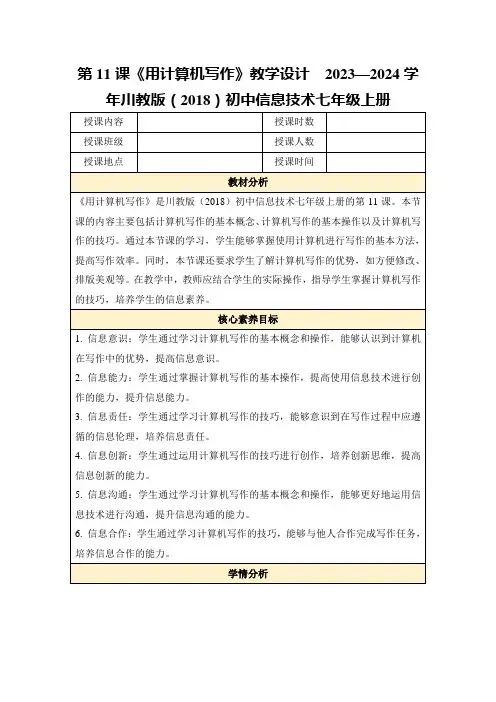

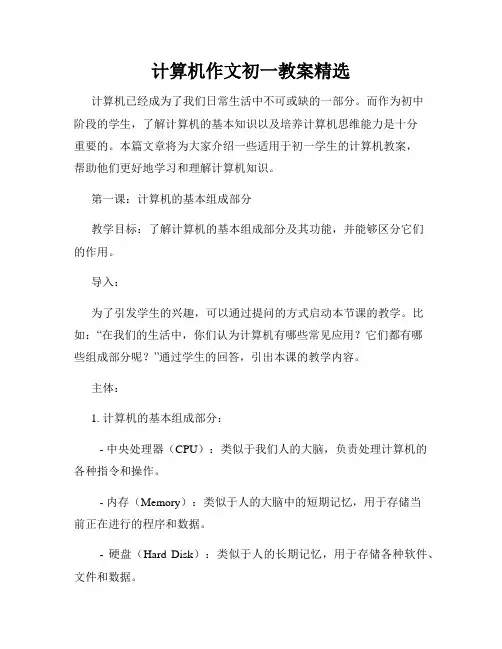
计算机作文初一教案精选计算机已经成为了我们日常生活中不可或缺的一部分。
而作为初中阶段的学生,了解计算机的基本知识以及培养计算机思维能力是十分重要的。
本篇文章将为大家介绍一些适用于初一学生的计算机教案,帮助他们更好地学习和理解计算机知识。
第一课:计算机的基本组成部分教学目标:了解计算机的基本组成部分及其功能,并能够区分它们的作用。
导入:为了引发学生的兴趣,可以通过提问的方式启动本节课的教学。
比如:“在我们的生活中,你们认为计算机有哪些常见应用?它们都有哪些组成部分呢?”通过学生的回答,引出本课的教学内容。
主体:1. 计算机的基本组成部分:- 中央处理器(CPU):类似于我们人的大脑,负责处理计算机的各种指令和操作。
- 内存(Memory):类似于人的大脑中的短期记忆,用于存储当前正在进行的程序和数据。
- 硬盘(Hard Disk):类似于人的长期记忆,用于存储各种软件、文件和数据。
- 显卡(Graphics Card):负责显示计算机屏幕上的图像和视频。
- 输入设备(Input Devices):比如键盘、鼠标等,用于向计算机输入指令和数据。
- 输出设备(Output Devices):比如显示器、打印机等,用于将计算机处理后的结果输出。
2. 每个组成部分的功能:- CPU:负责进行各种运算和逻辑操作,控制计算机的工作。
- 内存:暂时存储程序和数据,供CPU快速读取和写入。
- 硬盘:长期存储各种文件和数据,如操作系统、软件程序等。
- 显卡:将计算机处理后的图像和视频显示在屏幕上。
- 输入设备:用于向计算机输入指令和数据,如键盘输入文字,鼠标点击操作等。
- 输出设备:用于将计算机处理后的结果显示或打印出来。
实践活动:在主体内容的基础上,可以设计一些实践活动,让学生亲自操作计算机,观察并了解各个组成部分的实际运作过程。
比如让学生尝试打开计算机的主机箱,观察各个硬件组件,以及进行简单的拆装实验。
课堂小结:通过本节课的学习,学生们应该对计算机的基本组成部分及其功能有了一定的了解。
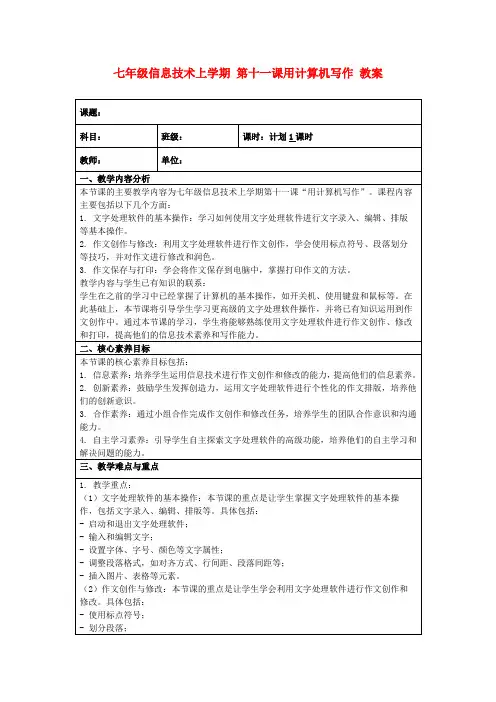

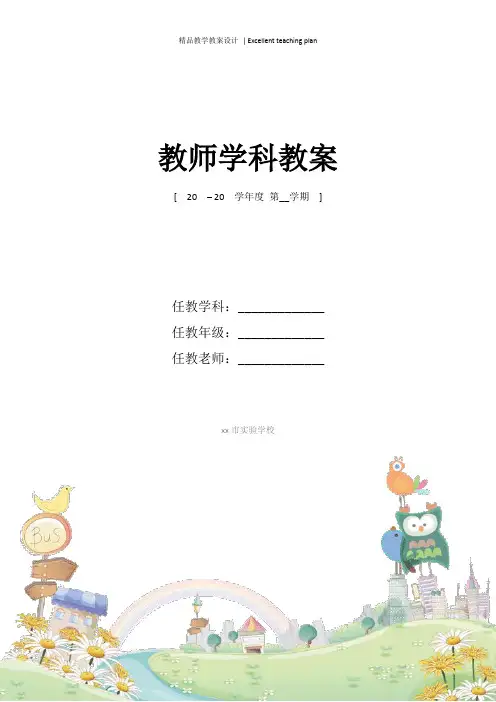
教师学科教案[ 20 – 20 学年度第__学期]任教学科:_____________任教年级:_____________任教老师:_____________xx市实验学校第11课《用计算机写作》教案简阳市石板凳镇九年义务教育学校钟芳教学目标:1、知识目标:了解写字板是windows操作系统提供的简单文字处理工具;掌握用写字板输入、设置文字的格式等;学会保存文件。
2、能力目标:培养学生的自主学习能力和运用信息技术的能力。
3、情感目标:体验成功,激发和保持对信息技术的求知欲。
4、德育目标:培养学生养成好习惯教学重点:1、在写字板窗口中输入文字2、设置文字格式3、设置标题及首行缩进教学难点:保存文件教学准备:1、多媒体网络教室2、教师教学用的演示文稿课时安排:2课时第一课时教学过程:一、创设情境,激趣导入1、教师活动:在windows操作系统中,计算机能做很多事情,比如绘画、写作、计算、录音、放音乐、放电影等等,其中我们经常要用到的就是利用计算机写作。
演示文稿展示图片:用记事本写的《春晓》和用写字本写的《春晓》大家知道这两个作品分别是在什么窗口中完成的吗?2、学生活动(引导学生回答):记事本和写字板。
3、教师提问:大家觉得哪个窗口中写的文章更美观?4、学生活动:观察、讨论。
5、教师活动:细心的同学已经看出原因:(1)记事本只能进行文字的简单记录(2)写字板对文字处理的功能比记事本更强一些,它不仅能进行文字输入,还能完成字体、字号的设置、文章的简单排版等操作。
那么写字板究竟有多大的能耐呢?通过今天的学习,我相信同学们一定可以充分发挥自己的灵感利用写字板排版出漂亮的文字内容。
板书:第11课用计算机写作二、展开重点、分解难点1、教师活动:演示文稿展示:学习目标(1)能用已有的学习经验打开写字板(2)熟悉写字板窗口及组成(3)能选择适合自己的输入法进行写作(4)能根据需要合理地对文字进行设置(5)能根据需要设置标题居中与首行缩进(6)能保存文件请同学们带着这些目标,浏览教材第57-63页,对重点内容要进行勾划,对解决问题的方法进行小结并且可以上机试一试。
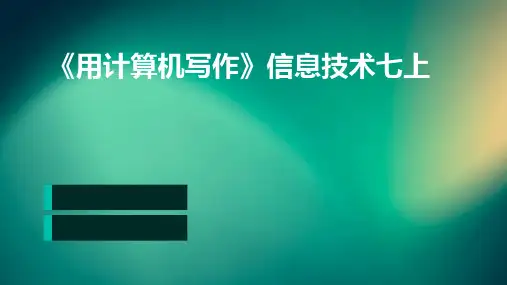

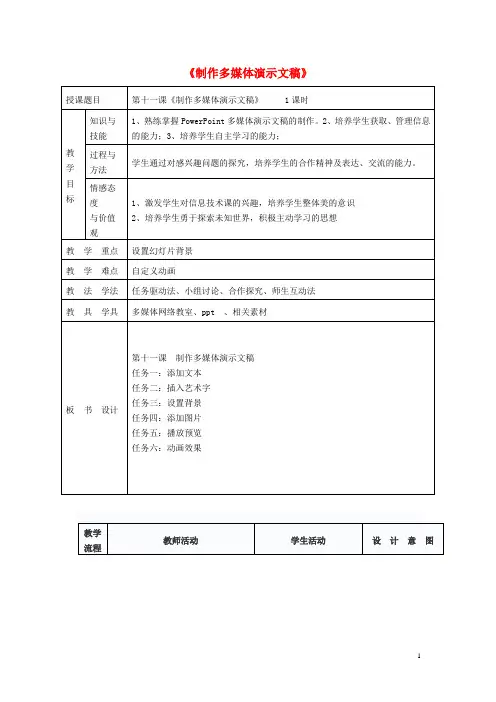
《制作多媒体演示文稿》一、复习提问、二、导入新课三、探索新知复习提问如何在Word里面插入图片同学们你们听过三只羊的故事吗?1、请一位学生口述讲三只羊的故事。
2、教师利用自制演示文稿进行播放三只羊的故事。
3、师问:“对比刚才这位同学的口头讲述和老师借助电脑演示进行播放讲述,同学们觉得哪一种方式更能给人留下深刻印象,为什么?”4、你们想不想学习制作这样的幻灯片?这节课我们就来学习怎样制作多媒体演示文稿,大家有没有信心?要建立演示文稿,得提前进行规划,上节课,我们已经准备好了素材,做了规划,这节课,我们就开始学习怎样制作演示文稿。
任务一:添加文本这是一则关于童话故事的幻灯片,光有标题当然不行,你觉得还应该要有哪些内容?一则好的故事幻灯片,文字和图片都是不可缺少的元素。
请同学们插入一张新幻灯片,在上面试一试,有什么好办法解决文字输入的问题。
学生上台演示学生回答由一位学生给大家讲《三只羊》的故事学生观看学生回答:电脑演示更形象、生动学生回答黑板提前给出任务,学生各小组选择本组的任务,小组交流,讨论完成任务黑板提前给出任务,学生各小组选择本组的任务,巩固所学通过故事引入,激发学生学习兴趣。
调动学生的好奇心,求知欲设置任务,通过解决一个一个的任务,完成本节课的学习目标培养学生的迁移探究能力三、探索新知在Word中我们学习过文本框,你还记得文本框的类型吗?(横排、竖排)请你用插入文本框的方式尝试在幻灯片中输入文字。
总结:插入文本框:执行“插入”菜单中的“文本框”再根据需要选择。
任务二:插入艺术字添加文字,除了用文本框,我们还可以插入艺术字。
在word里我们学过,那在幻灯片里怎么插入艺术字呢?你试试看总结:插入艺术字:插入——图片——艺术字。
学生自主尝试操作。
学生分组讨论、尝试。
学生看书自学操作请学生演示操作方法学生小组讨论、尝试。
学生演示学生分组讨论、尝试学生演示培养学生勇于探索未知世界,积极主动学习的思想。

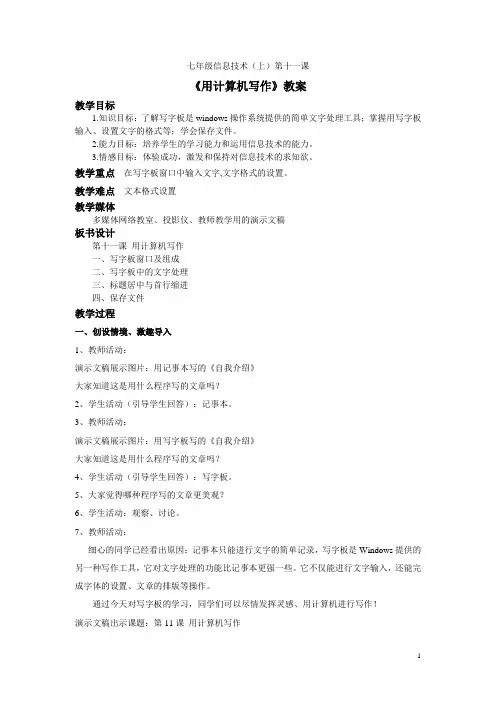
七年级信息技术(上)第十一课《用计算机写作》教案教学目标1.知识目标:了解写字板是windows操作系统提供的简单文字处理工具;掌握用写字板输入、设置文字的格式等;学会保存文件。
2.能力目标:培养学生的学习能力和运用信息技术的能力。
3.情感目标:体验成功,激发和保持对信息技术的求知欲。
教学重点在写字板窗口中输入文字,文字格式的设置。
教学难点文本格式设置教学媒体多媒体网络教室、投影仪、教师教学用的演示文稿板书设计第十一课用计算机写作一、写字板窗口及组成二、写字板中的文字处理三、标题居中与首行缩进四、保存文件教学过程一、创设情境、激趣导入1、教师活动:演示文稿展示图片:用记事本写的《自我介绍》大家知道这是用什么程序写的文章吗?2、学生活动(引导学生回答):记事本。
3、教师活动:演示文稿展示图片:用写字板写的《自我介绍》大家知道这是用什么程序写的文章吗?4、学生活动(引导学生回答):写字板。
5、大家觉得哪种程序写的文章更美观?6、学生活动:观察、讨论。
7、教师活动:细心的同学已经看出原因:记事本只能进行文字的简单记录,写字板是Windows提供的另一种写作工具,它对文字处理的功能比记事本更强一些。
它不仅能进行文字输入,还能完成字体的设置、文章的排版等操作。
通过今天对写字板的学习,同学们可以尽情发挥灵感、用计算机进行写作!演示文稿出示课题:第11课用计算机写作板书:第11课用计算机写作8、学生活动:明确学习目标。
设计意图:通过对比,让学生自己发现,记事本不能对文字进行修饰,而写字板却可以。
通过创设情景这一环节,学生既能明确这节课的学习目标,又能激起强烈的求知欲望,吸引更多的学生积极地投入到学习中。
二、展开重点、分解难点1、教师活动:演示文稿展示:学习任务(1)、能用已有的学习经验,打开写字板、熟悉写字板窗口及组成。
(2)、能选择适合自己的输入法,进行写作。
(3)、对文字进行设置时,首先应该完成的操作是什么?(4)、能根据需要合理地对文字进行设置。
第7课用计算机写作文教学设计1教学目标1、知识与技能(1)认识Word的工作窗口;(2)掌握用拼音输入法输入中文;(3)掌握Word文件的保存与退出方法。
2.过程与方法:通过用Word文字录入活动,运用“任务驱动”与“演示教学法”的方法,让学生初步了解Word 的工作窗口、学会拼音输入中文的方法,培养学生使用Word软件输入中文的能力。
3.情感态度与价值观:(1)让学生了解文字处理软件在我们平时学习、生活中起到的方便作用,激发和培养学生学习中文输入法的兴趣与欲望;(2)培养学生养成良好的指法打字习惯,初步掌握使用计算机进行汉字输入,并尝试写“日记与作文”的意识;正确认识用计算机输入汉字和写作文对我们学习、工作与生活带来的影响。
(3)感受用拼音输入法输入自己、家人和朋友的姓名,输入学校名称和国家的简称和全称。
(4)感受并输入一段描写英雄人物事迹的文字。
2学情分析教学对像是三年级学生,前几课对英文输入和指法进行了强化练习,学生都掌握了打字的坐姿和规范的指法,学生有本地的客家人,也有来深工作的职工子女,学生方言构成复杂,但对大部份学生对拼音较熟练。
3重点难点重点:1. 使用“拼音输入法”输入汉字;2、Word的界面与简单操作。
难点:输入法的操作方法。
4教学过程活动1【导入】激趣导入1、展示课题:用计算机写作文2、展示视频:《打字机与电脑》提问学生:在视频中看到事物、如何理解;3、展示键盘分区、指法、坐姿图示,简单复习英文打字方法4、展示电子报刊作品《草芽尖尖》,简单介绍;活动2【讲授】启动Word1、展示Word启动过程图片,并演示Word启动过程,介绍Word窗口的组成,并指出光标的作用。
2、学生练习启动Word并观察认介面,老师巡视指导;活动3【讲授】启动“全拼”输入法1、演示文字输入时回车键、空格键、光标键及退格键键的作用。
2、演示汉字输入时,空格键、数字键、-和=键的作用。
3、演示启动拼音输入法的方法,演示输入汉字,并让学生自主尝试输入汉字,老师观察指导。
2019-2020年七年级信息技术上册第11课《用计算机写作》教学案
新人教版
教材分析
在小学阶段曾经学习过使用“记事本”,在“记事本”窗口中可以进行文字录入,但它的文字处理功能不强。
随着学习的逐步深入,同学们将会知道计算机能做更多的事情,写字板是Windows操作系统提供给用户的写作工具,在“写字板”中,除了能进行文字输入,还能完成字体的设置、文章的排版等操作。
学习目标知识目标:1、打开写字板,熟悉写字板窗口及组成;
2、写字板中的文字处理;(选择输入法、设置文字)
3、标题居中与首行缩进;
4、保存文件。
能力目标:1、引导学生运用多种方法进行学习;
2、学生在观察、思考、讨论、练习的基础上得到全新发现,提高知识应用能力。
情感目标:让学生体验信息技术的文化内涵,激发和保持对信息技术的求知欲,形成积极主动地学习和使用信息技术、参与信息活动的态度。
学习重点写字板中的文字处理、标题居中与首行缩进、保存文件。
学习难点能根据需要对写字板中的文字进行修饰、排版,以及对文件的保存,学以致用。
教学准备网络教室、教师制作课件、将演示资料发送给学生机、导学案
学习过程
学生活动教师活动
课前5分钟打字练习
一、新课引入:
1、聆听、回答
2、观看课件,回答问题
学生回答:记事本
3、观看课件,回答问题
在老师的引导下回答:写字板
巡视、指导。
一、创设情境、激趣导入
1、同学们,融入这个新的环
境已两个月了,你是否对班上的
每一位同学都了解呢?包括对
黄老师又了解多少呢?想深入
的认识一下吗?
2、打开课件,展示用记事本
写的《自我介绍》。
并提问:同
学们知道这是用什么程序写的
文章吗?
3、打开课件,展示用写字板
写的《自我介绍》。
并提问:同
学们知道这又是用什么程序写
的文章吗?
4、观察、讨论,自主阅读教材P57—P58的内容,说说为什么。
学生回答:用写字板写的文章更美观。
因为①记事本虽然能进行文字的简单记录,但是它的文字处理功能不强,不能与写字板相比;②记事本对文件的大小有一定的限制,对于篇幅很大的文章不能再记事本中编写;③利用记事本得到的文件盒在写字板中得到的文件类型不相同。
学生明确学习任务:
1、能用已有的学习经验,打开写字板、熟悉
写字板窗口及组成。
2、能选择适合自己的输入法,进行写作。
3、对文字进行设置时,首先应该完成的操作
是什么?
4、能根据需要合理地对文字进行设置。
5、怎么设置标题居中与首行缩进?
6、能根据需要保存文件。
二、新课学习:
(一)打开写字板窗口
任务一:自学教材P58页11.1打开写字板窗口的内容,完成1、2题。
学生认真阅读教材或是参考帮助材料∕打开写字板.exe,自主学习完成任务一。
并积极发言,回答1、2题。
(二)写字板中的文字处理
任务二:双击打开文件《自我介绍》,并对文字做如下设置:
①按自已的实际情况修改短文内容,进行合理分段
②标题:加粗,加下划线,隶书,红色,14号字;
③正文:楷体,蓝色,11号字
学生认真阅读教材或是参考帮助材料∕文字排版.exe,小组交流完成任务二。
并由一位学生为全班同学边演示边讲解操作方
4、展示对比图片:同学们觉得哪种程序写的文章更美观?并结合教材P57—P58的内容,说说为什么。
细心的同学已经看出原因:记事本只能进行文字的简单记录,写字板是Windows提供的另一种写作工具,它对文字处理的功能比记事本更强一些。
它不仅能进行文字输入,还能完成字体的设置、文章的排版等操作。
通过今天对写字板的学习,同学们可以尽情发挥灵感、用计算机进行写作!(打出课题:第11课用计算机写作)同时提出学习目标。
二、新课学习:
给出任务一,让学生自主完成。
巡视学生完成情况,再抽几位学生说说自己的答案。
在这个过程中,加深学生对“打开写字板窗口的步骤”和“写字板窗口的组成”知识的巩固学习。
给出任务二、任务三、任务四让学生通过自主学习、小组交流完成。
学生完成任务的过程中,老师进行巡视指导学生在操作中出现的问题。
设计意图:以上环节同学们可以
法。
未完成的同学继续完成任务二,已完成的同学可对他们进行指导。
(三)标题居中与首行缩进
任务三:将《自我介绍》的标题居中,第一自然段首行缩进2个汉字。
学生认真阅读教材或是参考帮助材料∕文字排版.exe,小组交流完成任务三。
并由一位学生为全班同学边演示边讲解操作方法。
未完成的同学继续完成任务三,已完成的同学可对他们进行指导。
(四)保存文件
任务四:将修改好的《自我介绍》以自己的姓名为文件名保存到D盘下。
学生认真阅读教材或是参考帮助材料∕文字排版.exe,自主完成任务四。
并由一位学生为全班同学边演示边讲解操作方法。
学生认真完成学习检测:完成书上P62表11—3文字输入与排版。
三、巩固练习:
1、将《自我介绍》按自己的爱好进行版面设置,使文章看起来美观大方,赏心悦目。
2、作品评价
①你们认为作品有哪些新颖的地方?
②你们认为作品特色是什么?
学生展示作品
学生间对作品进行互评、自评。
四、知识小结:离开座位,和学习伙伴一起对问题进行研究。
当然也欢迎同学们和老师交流。
通过指导学生开展自主、合作和探究性的学习,引导他们提高学习质量和效果。
通过设疑、自学、讨论、交流,让学生自主地探究:写字板的基本操作,从而培养学生自主学习、合作探究的能力。
请学生回顾四个任务的操作步骤,成书上P62表11—3文字输入与排版,对知识进行学习检测。
在教室内不断巡视指导学生在操作中出现的问题。
评选出若干篇优秀作品展示给全班同学。
设计意图:教师的任务是引导和帮助学生再创造,而不是把现成的知识灌输给学生,让学生自己动手去找解决问题的方法。
学生的计算机操作技能是参差不齐的,但是,通过他们自觉的看书自学、动手实践,每个学生都有了观察、分析、思考、操作的空间,学生能大胆尝试、探索,使他们体验到成功的快乐。
通过“我们今天学习了什么?”引导学生对本课进行知识小结,加深印象。
布置课后作业:在书上完成第62页——第63页的“环境污染
学生总结“我们今天学习了什么?”
1、写字板窗口及组成
2、写字板中的文字处理
3、标题居中与首行缩进
4、保存文件
同学们在课后完成书上P62探索活动,在下一课前5分钟进行展示评比。
调查表”,下一节课我们用写字板写成一篇短文并进行排版设计,使之成为一篇内容和版面俱佳的作品。
设计意图:在人的心灵深处,都有一种根深蒂固的需要,那就是希望自己是一个发现者、创造者,而在少年的精神世界中这种需要尤其强烈。
学生通过尝试和创造,体验到成功的喜悦。
布置任务:
以“环境保护”为主题,创作一篇公益短文,呼吁更多的人关注我们生存的空间。
教学反思
学生反思教师反思学习收获、问题
2019-2020年七年级信息技术上册第11课时文件管理教案科
教版
本学期总第11 课时本单元第5 课时授课日期10.9
课题:文件管理(1)课型新授课
教
学目标1、了解文件与文件夹的概念
2、掌握文件与文件夹的命名规则
3、掌握常见的文件类型
重
点
、
难
点
文件与文件夹的概念以及命名规则
教具教室
教学过程
导课:
我们在教室内的每一名学生都用一个唯一的名字,而我们这所有的同学又组成了一个大的班级,这样一来方便了各种管理。
那么在计算机中人们也用相同的方法进行管理。
硬盘
C盘D盘E盘F盘
文件文
件
夹
文
件
文
件
夹
文
件
文
件
夹
文
件
文
件
文
件
文
件
文
件
一、文件与文件夹的概念:
文件是指有名字的相关数据的组合。
每个文件都有自
己唯一的名字,这个名字叫做文件名。
它可以是程序、数据、文稿、声音、图像等。
为了便于管理把许多文件放在一起就形成了一个个的文件夹。
形状如下:
二、文件与文件夹的命名规则:
win98对于文件和文件夹实行“按名存取”原则。
文件与文件夹名可由英文字母、汉字、数字、符号等字符组成。
名字最长可用255个字符,但不能用?、\、/、:、*、”、<、>、等字符。
还要遵循不重名原则。
三、常见文件类型:
根据文件所含内容的不同,可将文件分成许多不同的类型并用扩展名加以区别,常见的文件扩展名有: 可执行程序的扩展名为: EXE 。
文档文件的扩展名:WPS TXT DOC RTF 。
图像文件的扩展名:BMP PCX JPG GIF 。
音频视频文件的扩展名为:WAV MID AVI 。
我们可以根据每个文件的扩展名来判断文件的类型。
我们在保存文件时也应注意保存正确的文件类型。
教后札记
文件夹 文件 文件 文件。